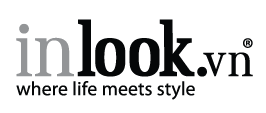Bạn đang ở đây
Tạo trang bìa tùy chỉnh trong Word 2010
Chuyển sang ribbon Insert trong cửa sổ làm việc của Microsoft Office, bạn sẽ thấy nút chọn Cover Page có chứa danh sách các trang bìa cần dùng.
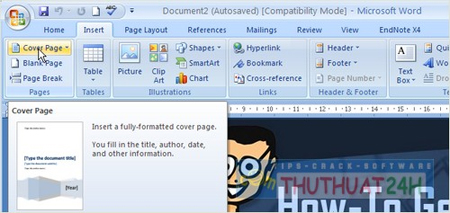
Mặc dù thông thường trang bìa chỉ xuất hiện là trang đầu tiên, nhưng Word cho phép bạn có thể đặt trang bìa ở bất kỳ vị trí nào trong tài liệu bằng cách click chuột phải vào trang bìa đó và chọn vị trí cần chèn

Nếu bạn không thích trang bìa sẵn có nào do Word cung cấp, hãy bắt tay vào tự thiết kế một trang bìa cho riêng mình. Đầu tiên, hãy mở một văn bản mới và bố trí màu sắc cũng như font chữ theo ý mình.

Một trang bìa chuẩn bao gồm tiêu đề, tên tác giả và có thể có cả thời gian xuất bản. Bạn có thể dễ dàng đặt tất cả các thành phần này vào trang bìa bằng Quick Parts.
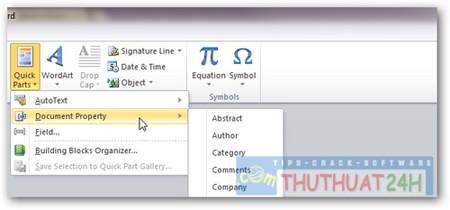
Khi đã thiết kế xong một trang bìa đẹp theo đúng ý, bạn chọn các thành phần đã có trên trang bìa (Ctrl + A) và lưu nó vào thư viện bằng cách vào Cover Page > Save Selection...

Đặt cho nó một cái tên dễ nhớ để sau này bạn có cần sử dụng lại sẽ dễ tìm kiếm.

Bạn sẽ thấy ngay trang bìa mình vừa tạo xuất hiện trong danh sách sẵn có của Word

Nếu sau này cần sử dụng lại, bạn chỉ cần vào phần Cover Page và chọn trang bìa đã tạo trong danh sách.
Nguồn: QTM